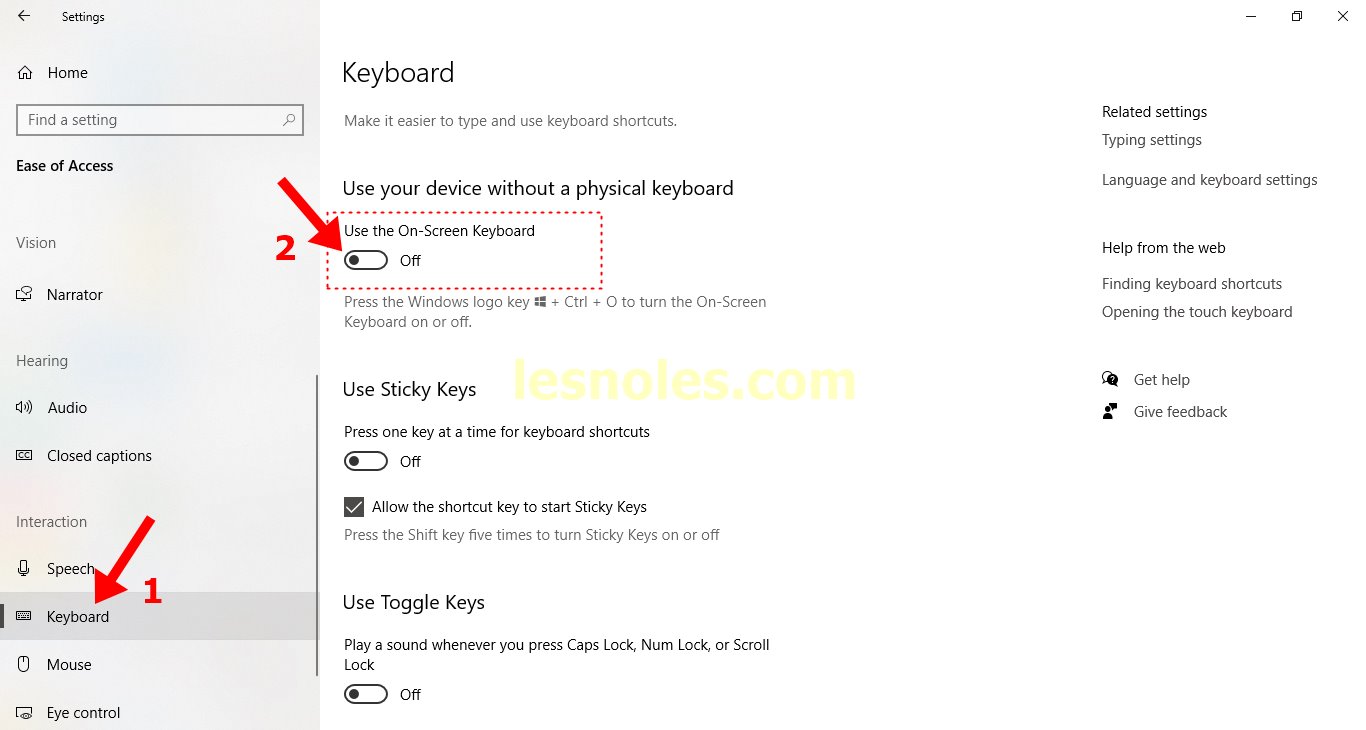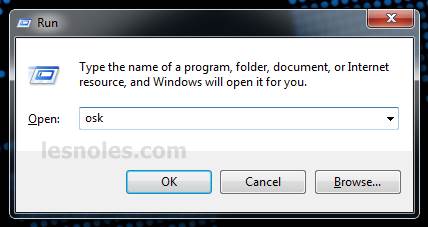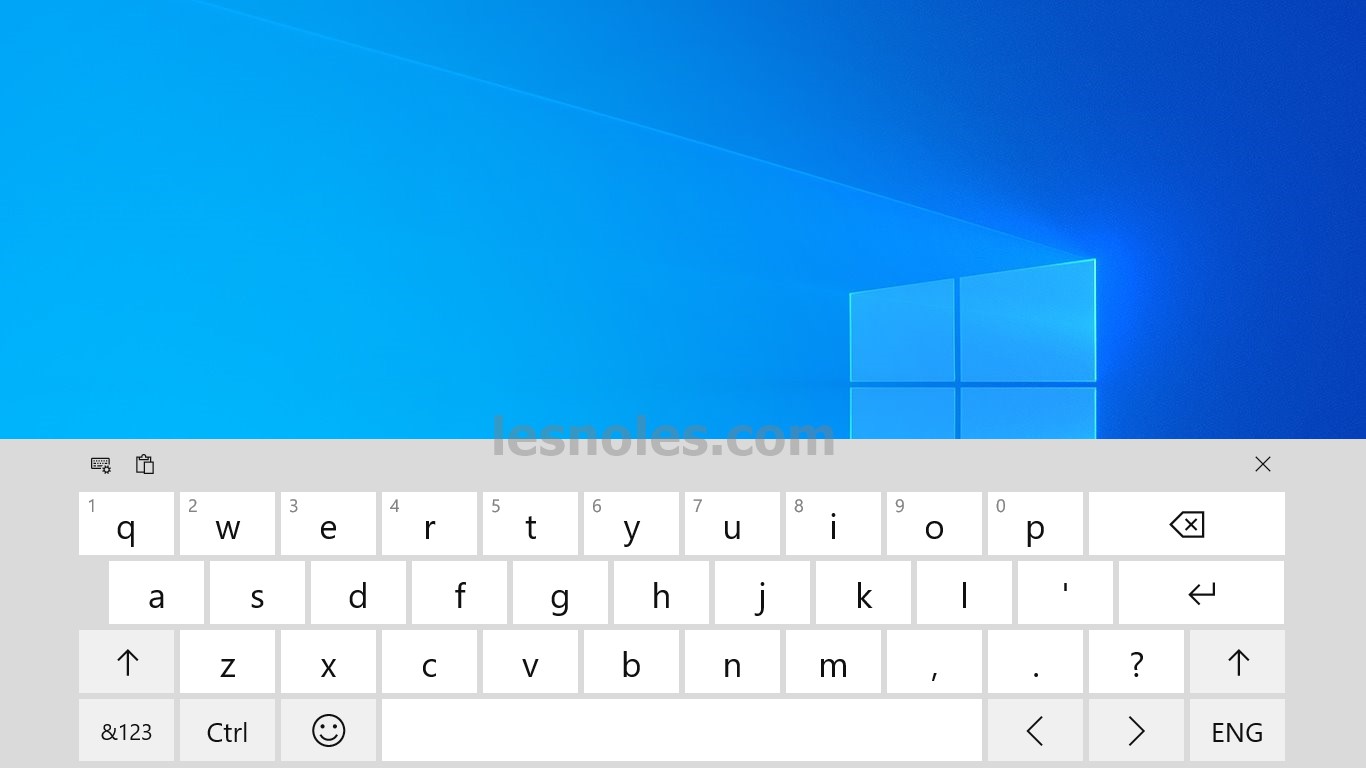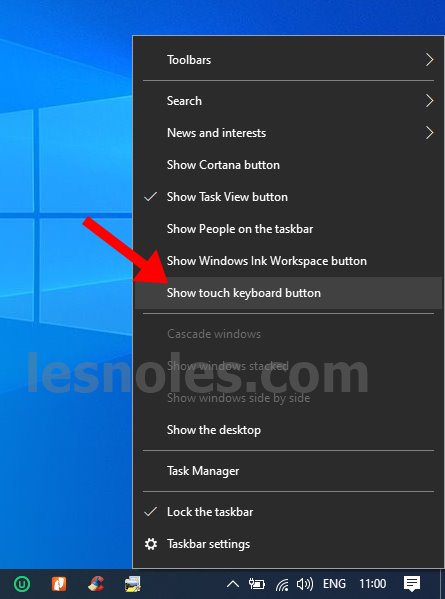Sebagaimana yang kita tahu bahwa keyboard berfungsi sebagai alat yang memudahkan kita mengetik pada laptop ataupun PC. Pada laptop berupa keyboard internal, sedangkan pada PC adalah keyboard eksternal.
Setiap hardware tentu mempunyai usia pakainya masing-masing, tergantung bagaimana kamu memperlakukannya, ada yang awet dan ada juga yang cepet rusak. Seperti keyboard misalnya, ini termasuk perangkat keras atau hardware yang paling cukup rawan akan kerusakan.
Biasanya kerusakan pada keyboard terjadi secara tidak terduga, tiba-tiba ada salah satu tombol yang tidak berfungsi, ada tombol yang kepencet sendiri, dan ada juga yang tiba-tiba rusak total.
Hal ini tentu menjadi masalah yang cukup serius bagi kamu jika sedang mengerjakan sesuatu yang penting, tiba-tiba saja ada kerusakan pada keyboard. Bagi orang awam, hal ini mungkin akan membuat panik.
Sebelum kamu mencoba memperbaiki ataupun menggantinya ke tukang service, alangkah baiknya jika urgent kamu bisa menggunakan keyboard virtual dulu.
Pada semua sistem operasi windows sudah ada fitur keyboard virtual, yang memungkinkan kamu mengetik memakai keyboard ini. Jadi kamu bisa mencobanya mengetik menggunakan touchpad ataupun mouse dengan memilih huruf dan angka yang tertera pada layar.
Bagi laptop ataupun pc yang sudah mendukung layar sentuh, ini akan sangat berguna sekali karena kamu langsung bisa menggunakannya layaknya smartphone.
[✓] 5 Cara Mudah Menampilkan Virtual Keyboard di Windows 10
#Melalui Menu Pengaturan
1. Buka pengaturan/settings, lalu pilih menu Ease of Acces
2. Selanjutnya gulir sedikit kebawah, lalu pilih menu Keyboard lalu aktifkan/on kan pada Use the On-Screen Keyboard
Selesai, keyboard virtual akan muncul.
#Melalui Pencarian Cepat
Metode ini bisa kamu lakukan jika error keyboard hanya beberapa tombol saja.
1. Klik pada pencarian windows 10, lalu ketikkan on screen keyboard atau kalau ingin cepat ketikkan saja osk lalu pilih pada hasil aplikasi yang muncul, perhatikan gambar dibawah
Selesai, keyboard virtual akan muncul.
#Melalui Windows Run
- Tekan kombinasi tombol logo Windows + R untuk membuka jendela Run
- Ketikkan osk lalu klik Ok
#Melalui Shortcut Tombol Cepat
Selain beberapa cara diatas, kamu bisa menggunakan metode cepat daripada beberapa metode diatas. Pastikan tombol logo Windows, ctrl dan huruf O masih berfungsi ya.
Caranya dengan menekan kombinasi tombol tersebut secara bersamaan yaitu, tombol Windows + Ctrl + O. Selesai keyboard virtual akan muncul dengan sendirinya.
#Melalui Taskbar
Dengan metode ini kamu bisa menampilkan keyboard virtual dengan tampilan keren dan menyatu dengan layar, berbeda dengan cara lainnya diatas yang langsung memunculkan aplikasinya.
1. Klik kanan pada taskbar kosong dibawah, lalu klik Show touch keyboard button
2. Selanjutnya akan muncul icon keyboard di pojok kanan bawah taskbar, klik icon tersebut
Selesai keyboard virtual dengan tampilan keren akan muncul dengan sendirinya.
Kesimpulan
Seperti itu beberapa metode yang bisa kamu coba untuk menampilkan keyboard virtual di windows 10, tinggal sesuaikan pada kerusakan keyboard, jika hanya rusak beberapa saja kamu bisa menggunakan metode yang menggunakan kombinasi tombol tadi, jika rusak total kamu bisa menggunakan metode diatas yang tidak memakai fungsi tombol/huruf.
Ini hanya berguna jika kamu sedang urgent saja ya, karena meski bagamainapun tetap lebih fleksibel dan cepat jika menggunakan keyboard fisik internal maupun eksternal.
Sekian tutorial kali ini, semoga bermanfaat:)

Founder & Owner lesnoles.com | Teknik Informatika.
Penyuka dunia teknologi terutama dibidang Web Development.
Saat ini sedang mengerjakan project Copywriting dan Web Desain.